Page 1
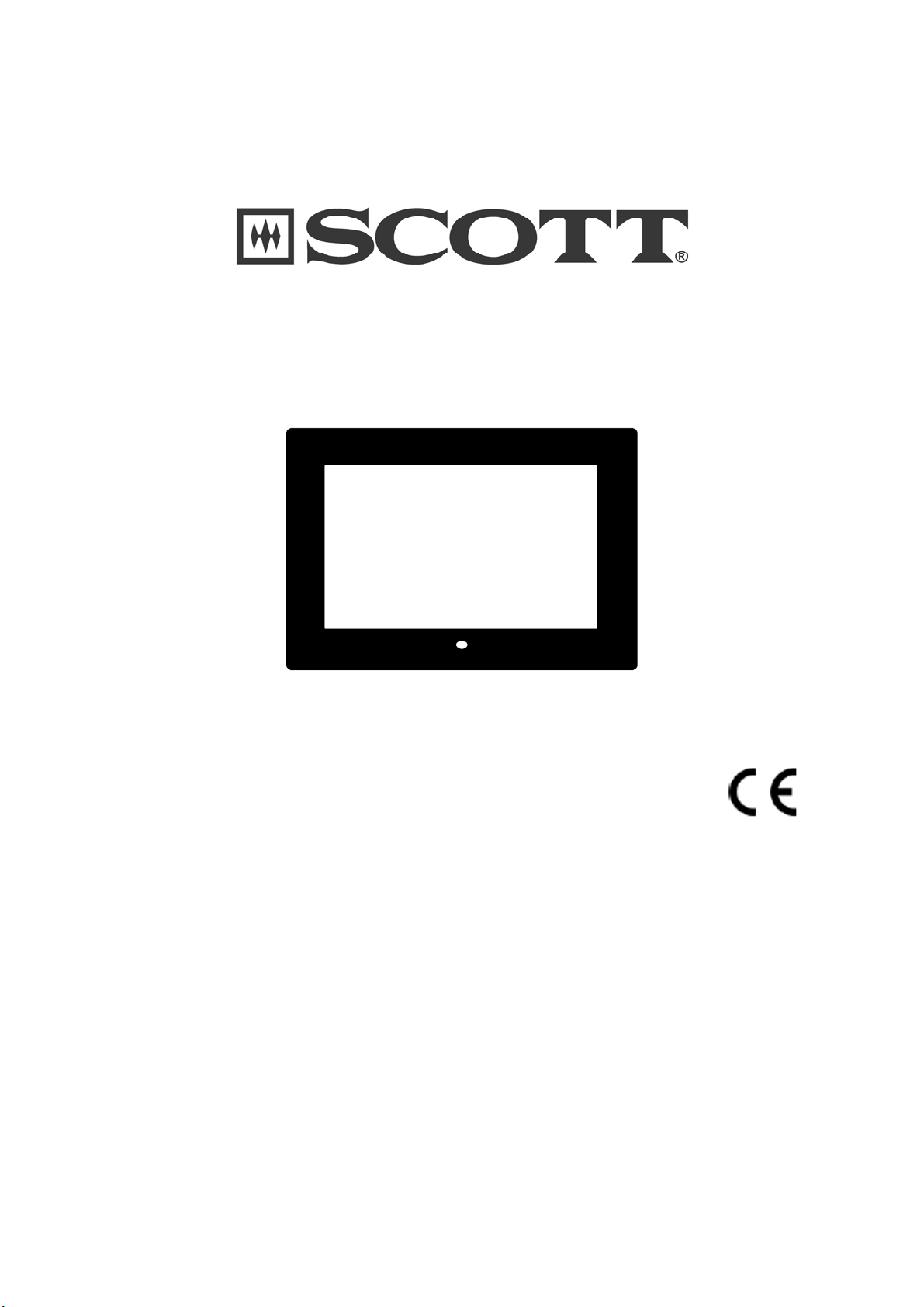
PFX 1000
Cadre photo numérique
Manuel d’utilisation
Page 2
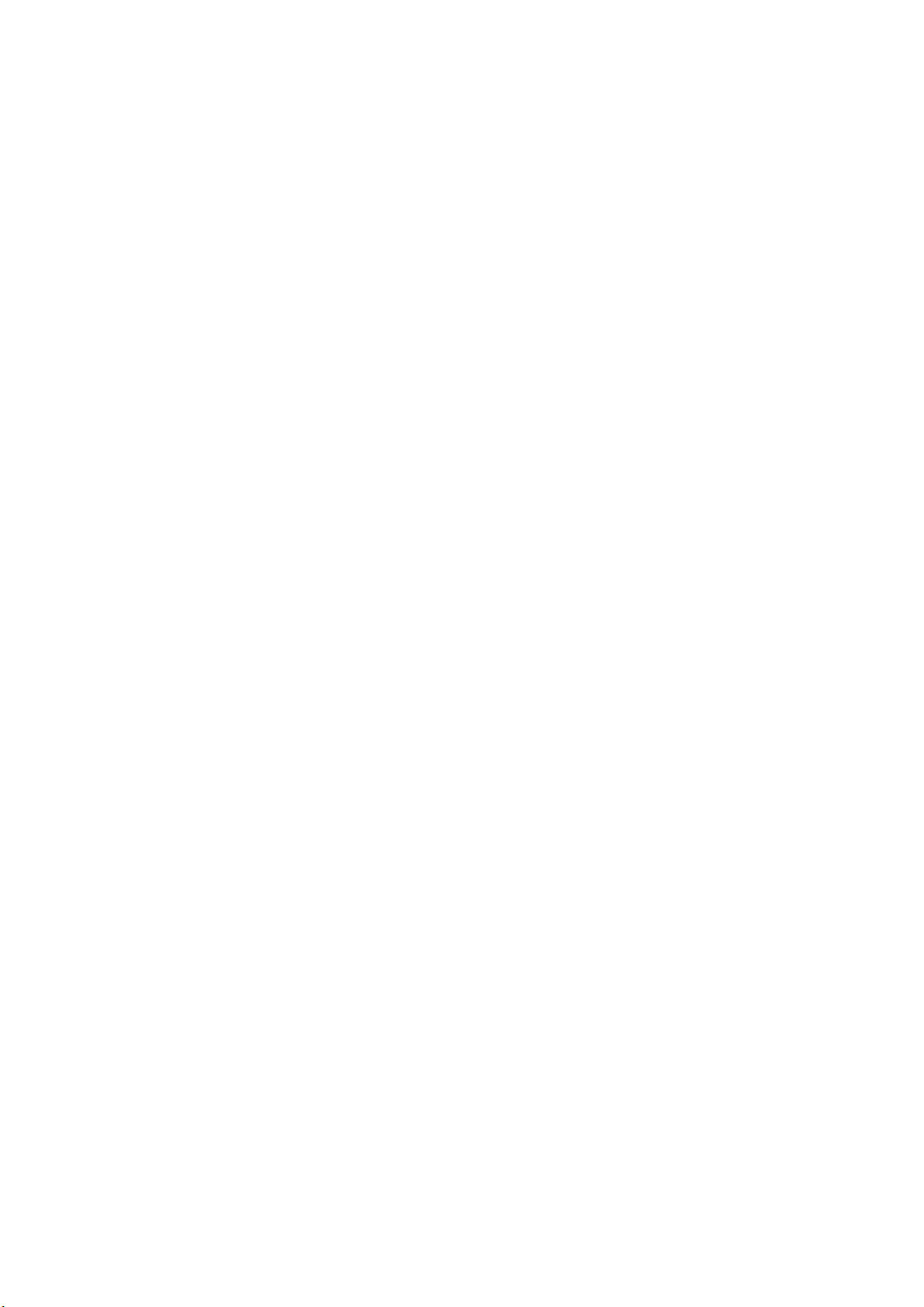
T
ABLE DES MATIÈRES
Contenu de la boîte..................................................................................................... .ii
Introduction ........................................................................................................................1
Importantes consignes de sécurité ....................................................................................1
Entretien .............................................................................................................................2
Caractéristiques du produit .............................................................................................2
Description de l’appareil....................................................................................................3
Télécommande....................................................................................................................4
Insertion et remplacement de la pile ..............................................................................5
Mise en route.......................................................................................................................5
Installation du cadre photo numérique...........................................................................5
Connexion de l’appareil à l'alimentation secteur...........................................................5
Insertion de cartes mémoire...........................................................................................5
Connexion d’un périphérique USB ...............................................................................6
Copie de fichiers depuis votre ordinateur .....................................................................6
Affichage d’un diaporama .............................................................................................7
Menu principal ...................................................................................................................7
Visualisation de photos ......................................................................................................7
Affichage d’un diaporama .............................................................................................7
Affichage de miniatures.................................................................................................8
Affichage d’une photo ..................................................................................................8
Utilisation de la barre OSD............................................................................................8
Sélection du format 4:3 pour un affichage en plein écran .............................................9
Ecoute de fichiers musicaux ............................................................................................9
Lecture de vidéos...............................................................................................................9
Gestion des fichiers..........................................................................................................10
Copie de fichiers ........................................................................................................10
Suppression de fichiers ...............................................................................................11
Configuration ..................................................................................................................11
Paramètres ..................................................................................................................12
Calendrier ........................................................................................................................13
Guide de dépannage........................................................................................................13
Foire aux questions (FAQ)..............................................................................................14
Caractéristiques techniques............................................................................................15
Contenu de la boîte
1. Cadre photo numérique 4. Pied avec système de fixation
2. Adaptateur secteur 5. Manuel d’utilisation
3. Télécommande 6. Encadrement interchangeable
Page 3
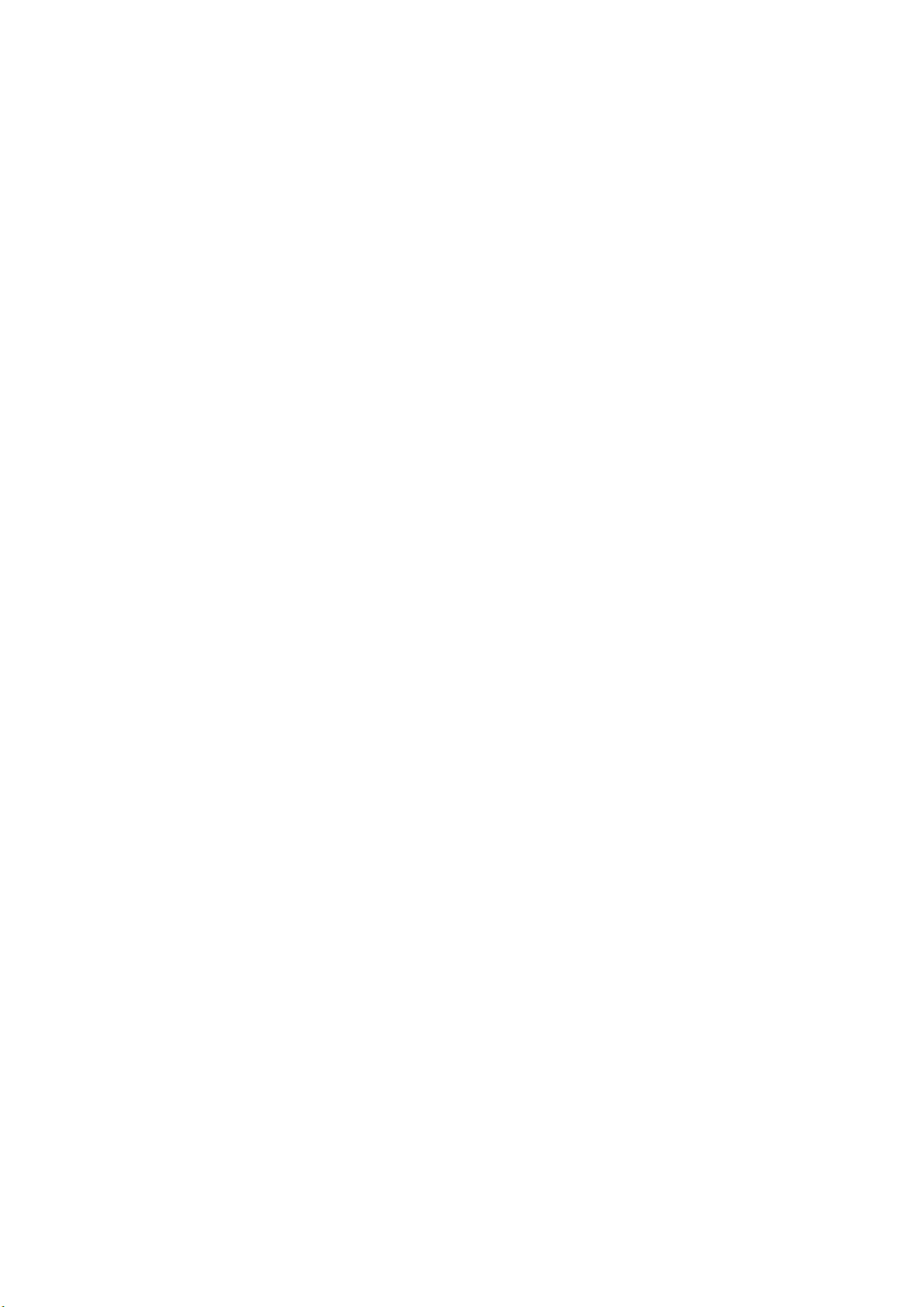
Introduction
Nous vous remercions d’avoir porté votre choix sur ce cadre photo numérique.
Veuillez lire attentivement le présent manuel avant toute utilisation de l’appareil. Conservez-le pour
toute référence ultérieure. Il vous aidera à exploiter toutes les possibilités de votre cadre photo
numérique, afin de rendre son utilisation encore plus agréable.
Ce cadre photo numérique est compatible avec les cartes mémoire SD, MMC, MS et CF. Vous pouvez
ainsi visualiser directement les photos stockées sur la carte mémoire de votre appareil photo.
Attention :
Nous veillons continuellement à rendre nos manuels d’utilisation aussi précis que possible. Toutefois,
nous ne pouvons pas exclure la présence de l’une ou l’autre erreur.
Nous déclinons toute responsabilité concernant les dommages causés par une utilisation incorrecte du
logiciel. Nous ne pourrons être tenus responsables d’une perte de données éventuelle causée par une
réparation du produit ou une manipulation incorrecte.
Le logiciel, l’appareil et le présent manuel d’utilisation peuvent être modifiés ou améliorés sans
notification préalable. Tous droits réservés.
Importantes consignes de sécurité
Suivez toujours ces consignes de sécurité de base lorsque vous utilisez votre cadre photo numérique.
Vous réduirez ainsi le risque d’incendie, de choc électrique, de dommages et de blessures.
• Avertissement : Pour réduire le risque de choc électrique, ne démontez pas l’appareil. Il ne
contient aucune partie réparable par l’utilisateur. Confiez toute réparation à un technicien
qualifié.
• Avertissement : Pour réduire le risque d'incendie ou de choc électrique, n’exposez pas
l’appareil à la pluie ou à l’humidité.
• N’exposez pas le cadre photo numérique à la pluie, à l’humidité, aux éclaboussures et ne placez
pas de récipients remplis de liquide à proximité de l’appareil.
• Protégez le cadre photo numérique de la lumière directe du soleil et éloignez-le des sources de
chaleur telles qu’un radiateur ou une bouche à air chaud.
• N’obstruez aucun orifice de ventilation. Ces orifices garantissent la bonne ventilation de
l’appareil. Par conséquent, ne placez pas le cadre photo numérique sur un coussin, un canapé ou
toute autre surface risquant de boucher ces ouvertures.
• Ne posez pas l’appareil sur un support instable. Il pourrait tomber et s’abîmer ou blesser
quelqu’un.
• Ne placez jamais d’objets lourds ou tranchants sur le cadre ou sur l’écran LCD.
• Utilisez uniquement l’adaptateur secteur fourni avec le cadre photo numérique. L'utilisation d'un
autre adaptateur annule votre garantie.
• L’adaptateur secteur permet de débrancher l’appareil et doit rester facilement accessible.
• Placez le câble d’alimentation de manière à ne pas le piétiner ou l’écraser. Faites
particulièrement attention à la fiche, à la prise secteur et au point de branchement de l’appareil.
• Débranchez l’adaptateur de la prise secteur lorsque vous n’utilisez pas l’appareil.
F-1
Page 4
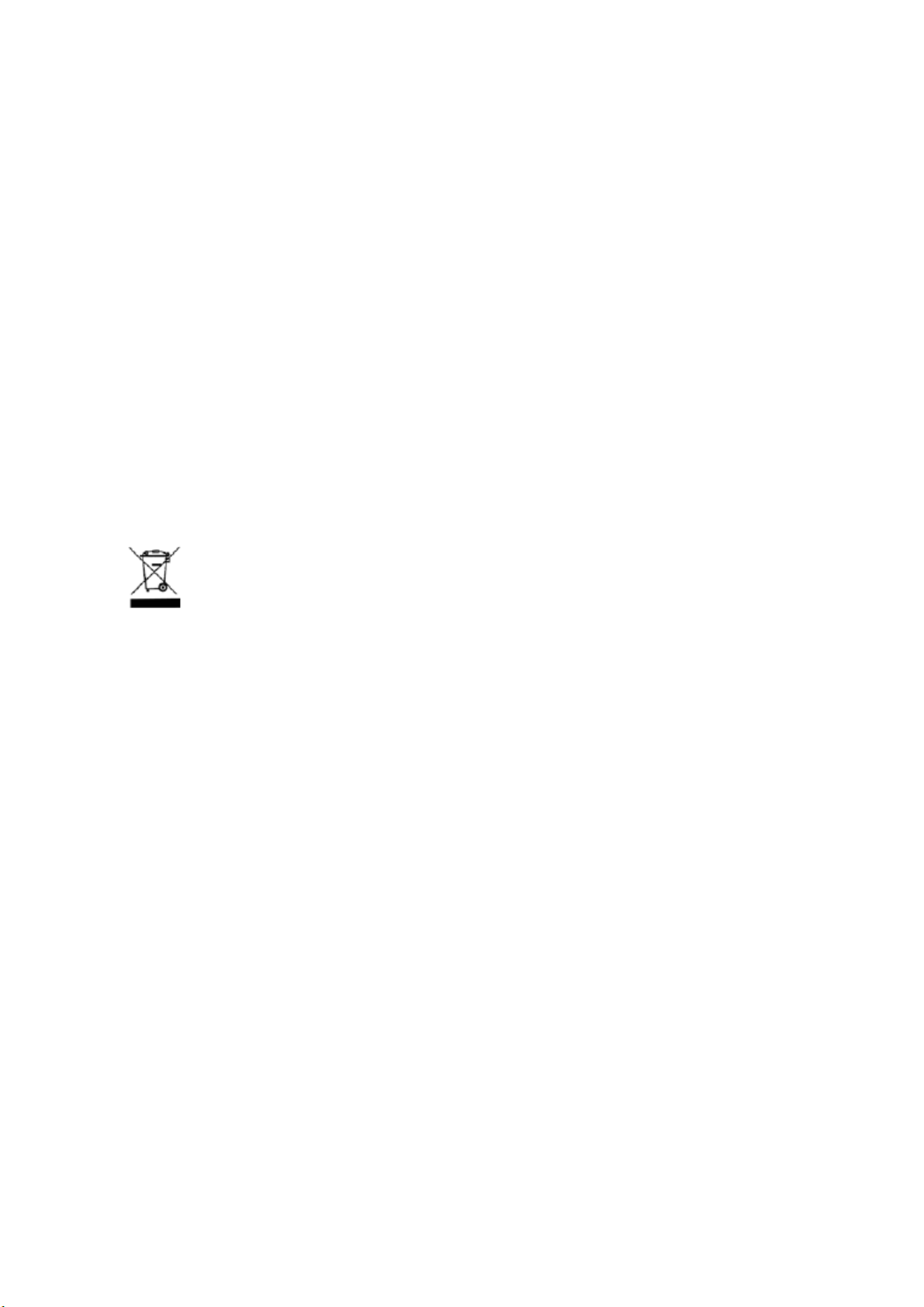
Entretien
Nettoyage
• Eteignez l'appareil avant de procéder à son nettoyage.
• N’utilisez pas d’aérosol et ne mettez pas de liquide en contact direct avec l’écran ou le boîtier.
• Pour nettoyer la face avant de l’appareil, utilisez un chiffon doux, propre et non pelucheux.
Vous pourrez ainsi éliminer la poussière et autres particules. Si cela ne suffit pas, versez une
petite quantité de détergent pour verre sans ammoniaque ni alcool sur un chiffon doux, propre et
non pelucheux, puis frottez l’écran.
• Pour nettoyer l’arrière de l’appareil, utilisez un chiffon doux et sec. Si cela ne suffit pas, versez
une petite quantité de détergent non abrasif sans ammoniaque ni alcool sur un chiffon doux,
propre et non pelucheux, puis frottez le boîtier.
Décharge de responsabilité
Il est vivement déconseillé d’utiliser des détergents à base d’ammoniaque ou d’alcool pour nettoyer
l’écran LCD ou le boîtier.
Si à l’avenir vous désirez vous débarrasser de cet appareil, veuillez noter que les
appareils électriques ne doivent pas être jetés avec les ordures ménagères. Renseignezvous pour connaître le centre de recyclage le plus proche
ou votre revendeur pour plus de détails (Directive sur les déchets électriques et
électroniques).
Caractéristiques du produit
• Design stylé et modulable grâce à l’encadrement interchangeable effet miroir.
• Affichage de photos numériques (JPEG) sans recours à un ordinateur.
• Diaporama automatique avec effets de transition multiples et réglage du temps d’affichage.
• Lecture de fichiers MP3/WMA grâce aux haut-parleurs intégrés.
• Diaporama avec lecture de fichiers MP3/WMA en fond sonore.
• Compatible MPEG-1, MPEG-2 et MPEG-4 vidéo.
• Divers modes de répétition pour les fichiers musicaux ou vidéo.
• Fonction calendrier.
• Fonction alarme.
• Sortie pour écouteurs.
• Compatible avec les cartes mémoire SD/MMC/MS et CF.
• Compatible avec les lecteurs MP3 et les périphériques USB de stockage de masse. Il suffit de
brancher le périphérique USB dans le port USB de l’appareil.
• Transmission USB 2.0 High Speed pour le téléchargement rapide de fichiers depuis votre
ordinateur.
.
Consultez les autorités locales
F-2
Page 5
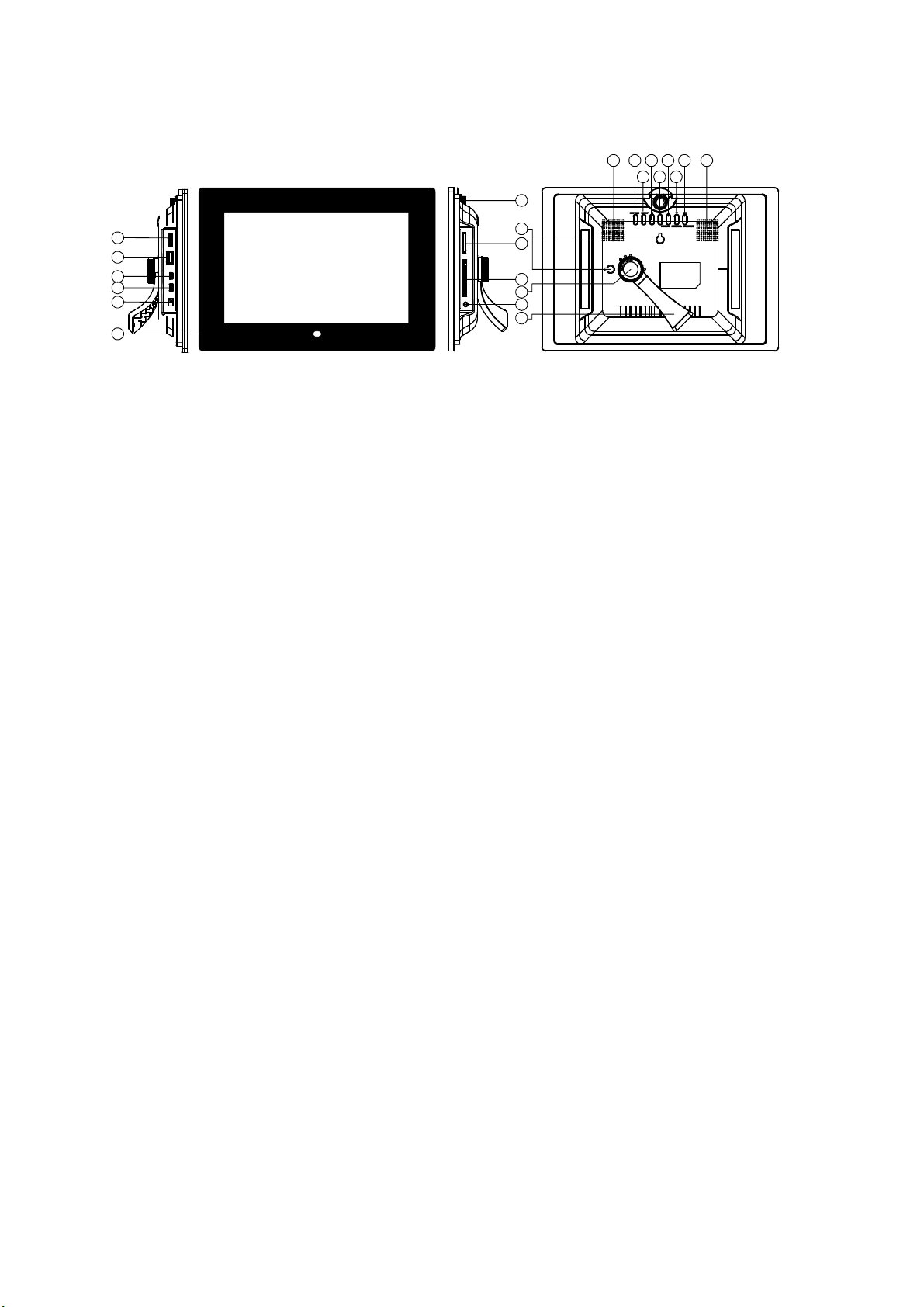
Description de l’appareil
19
3
5
17
6
8
11 121314
20
16
1
2
21
4
7
RETURN SETU P OK
9
1818
10
15
STANDBYROTATE
1. Logement pour carte SD/MMC/MS
2. Logement pour carte CF
3. Port USB permettant de brancher directement un
périphérique USB (« USB HOST »)
4. Sortie pour écouteurs
5. Port mini USB pour la connexion d’un ordinateur
6. Entrée alimentation DC IN 9V 1,5A
7. Pied
8. Capteur infrarouge pour télécommande
9. [STANDBY/OK] Appuyez longuement pour passer en mode
veille ou mettre l’appareil en marche. / Lancement de la
lecture ou confirmation de la sélection.
10. [SETUP] Affichage du menu de configuration.
11. [RETURN] Retour au menu précédent.
12. [
] Déplacement du curseur vers la gauche.
13. [
] Déplacement du curseur vers la droite.
14. [
/ROTATE] Déplacement du curseur vers le haut ou
sélection de la photo, du fichier musical ou de la vidéo
précédent(e). En mode photo, appuyez pour faire pivoter
l’image.
/INTERVAL] Déplacement du curseur vers le bas ou
15. [
sélection de la photo, du fichier musical ou de la vidéo
suivant(e). / En mode diaporama, appuyez pour régler le
temps d’affichage.
16. Encoches pour fixation murale
17. Commutateur ON/OFF (marche/arrêt)
18. Haut-parleurs
19. Réglage du volume
20. Système de fixation de l’encadrement
21. Système de fixation du pied
F-3
Page 6
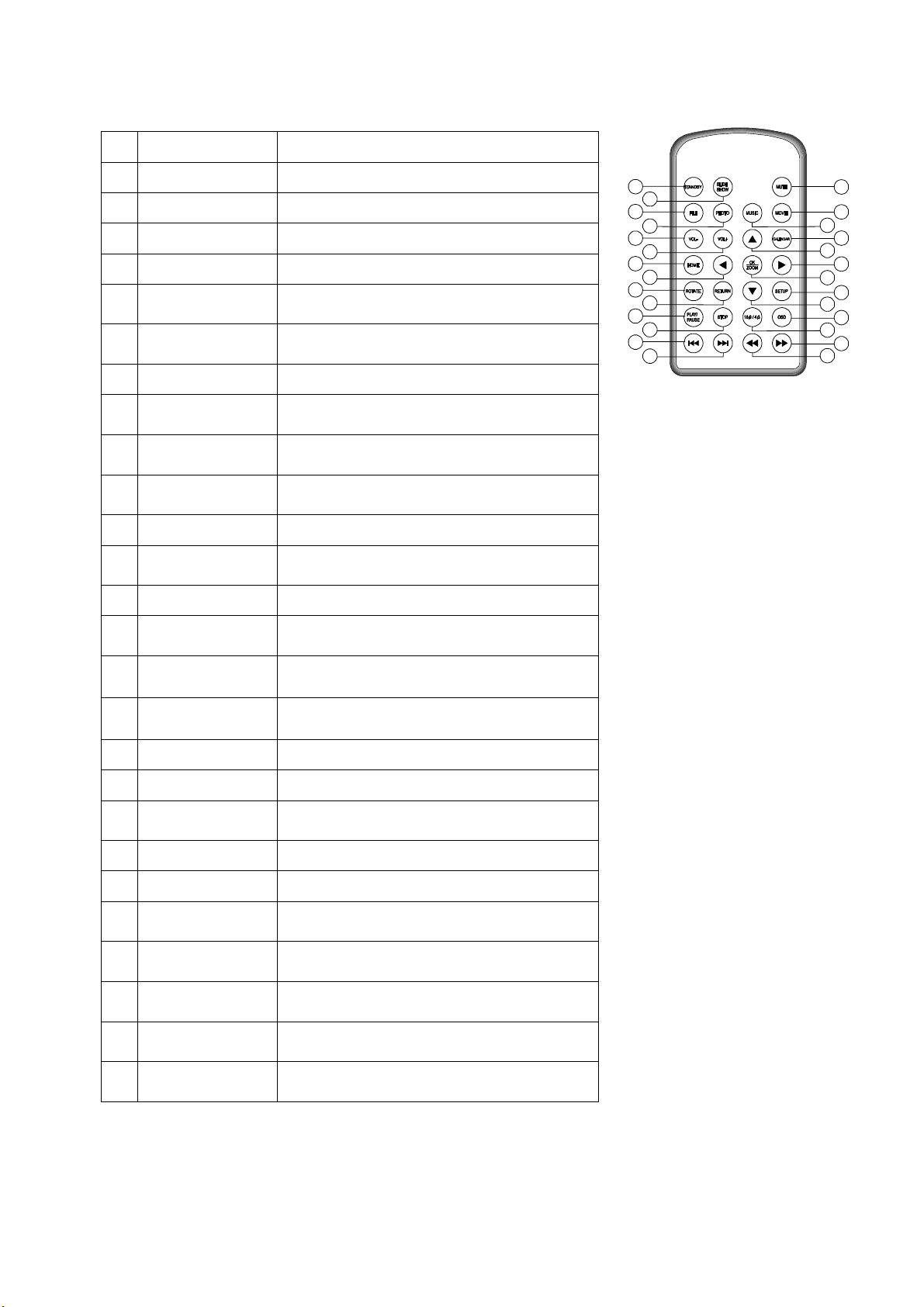
Télécommande
STANDBY
1
2
3
4
5
6
7
8
9
HOME
PHOTO
16:9/4:3
VOL+
(volume+)
SETUP
10
(configuration)
OK
11
12
OSD
13
RETURN
14
15
SLIDESHOW
16
(diaporama)
17
MUSIC
(musique)
VOL- (volume-)
18
FILE (fichier)
19
ROTATE
20
(rotation)
PLAY/PAUSE
21
STOP (arrêt)
22
23
24
MUTE
25
(sourdine)
MOVIE (vidéo)
26
CALENDAR
27
(calendrier)
Mise en marche ou en veille de l’appareil.
Déplacement du curseur vers le haut.
Déplacement du curseur vers la gauche.
Retour au menu principal.
Déplacement du curseur vers le bas.
Recherche rapide vers l’arrière pendant la
lecture d’un fichier musical ou d’une vidéo.
Sélection du mode photo et lancement de la
lecture des images.
Digital Photo Fram e
1
16
19
7
18
9
4
3
20
14
21
22
23
24
25
26
17
27
2
12
11
10
5
13
8
15
6
Sélection du format d’affichage 4:3 ou 16:9.
Augmentation du niveau de volume.
Affichage du menu de configuration.
Confirmation de la sélection. En mode
photo, agrandissement de l’image.
Déplacement du curseur vers la droite.
Affichage de la barre OSD ou désactivation
de cette fonction.
Retour au menu précédent.
Recherche rapide vers l’avant pendant la
lecture d’un fichier musical ou d’une vidéo.
Lancement d’un diaporama avec musique
de fond.
Sélection du mode musique et lancement de
la lecture des fichiers musicaux.
Diminution du niveau de volume.
Sélection du mode fichier.
Rotation de l’image.
Lecture/pause.
Arrêt de la lecture.
Sélection de la photo, du fichier musical ou
de la vidéo précédent(e).
Sélection de la photo, du fichier musical ou
de la vidéo suivant(e).
Coupure du son.
Sélection du mode vidéo et lancement de la
lecture des fichiers vidéo.
Affichage de l’heure et de la date.
F-4
Page 7

Insertion et remplacement de la pile
1. Retournez la télécommande, touches vers le bas.
2. Poussez vers la droite la partie gauche du tiroir du compartiment pile et retirez le tiroir.
3. Placez une pile au lithium CR2025 sur le tiroir, la face positive (+) vers vous.
4. Fermez le compartiment.
ATTENTION : Risque d’explosion si la pile n’est pas insérée correctement. Remplacez la pile
uniquement par une pile identique ou de type équivalent.
Remarque : Veillez à jeter les piles en respectant la législation locale en matière de protection de
l'environnement.
Mise en route
Installation
Installation sur pied
Placez le pied du cadre photo à l'arrière de celui-ci et choisissez l'angle d'installation du cadre. Vissez ensuite
fermement le système de fixation du pied de manière à installer le cadre de manière sûre.
Fixation murale
Utilisez les encoches situées à l’arrière du cadre pour fixer celui-ci à un mur.
Changement de l’encadrement
Vous pouvez facilement changer l’encadrement. Pour ce faire, faites pivoter dans le sens des aiguilles d’une
montre le système de fixation de l’encadrement (situé dans le haut de la face arrière) pour retirer l’encadrement.
Remplacez-le ensuite par un autre puis faites pivoter dans le sens contraire des aiguilles d’une montre le système
de fixation de l’encadrement tout en appuyant dessus.
Connexion de l’appareil à l'alimentation secteur
1. Branchez l’adaptateur secteur dans une prise électrique et branchez l’autre extrémité dans l’entrée
DC IN de l’appareil.
2. Placez le commutateur ON/OFF situé à l’arrière du cadre photo en position ON.
Remarques :
• Vous pouvez laisser le commutateur ON/OFF en position ON et utiliser la touche [STANDBY] de
la télécommande pour mettre l’appareil en marche ou en veille.
• Pour mettre l'appareil complètement hors tension, placez le commutateur ON/OFF en position
OFF.
Insertion de cartes mémoire
Pour lire le contenu d’une carte mémoire, il vous suffit de l’insérer dans le logement adéquat du cadre
photo numérique.
Le cadre photo numérique est compatible avec les formats de cartes mémoire suivants :
. Secure Digital (SD) . Multimedia Card (MMC)
. Memory Stick (MS)
. Compact Flash (CF)
Insérez la carte SD/MMC/MS dans le logement pour carte 3-en-1 (contacts métalliques vers
l’utilisateur).
Insérez la carte CF dans le logement pour carte CF (douilles vers l’ouverture du logement pour carte).
F-5
Page 8

Remarques :
• Ne forcez pas pour introduire la carte mémoire dans le logement pour carte.
• Le logement pour carte 3-en-1 ne peut lire qu’une carte mémoire à la fois. N’insérez pas plus
d’une carte dans le logement pour carte.
• Pour retirer une carte, tirez-la doucement.
Connexion d’un périphérique USB
Vous pouvez visualiser les photos stockées sur votre périphérique USB en le branchant au port « USB
HOST ».
Copie de fichiers depuis votre ordinateur
Vous pouvez connecter le cadre photo numérique à un ordinateur pour copier des fichiers de cet
ordinateur sur la carte insérée dans l’appareil.
1. Branchez la fiche mini USB d’un câble USB (non fourni) au port mini USB du cadre photo
numérique, et branchez l’autre extrémité à un port USB de l’ordinateur. Lors de la première
utilisation, un driver s’installe automatiquement sur votre ordinateur. A la fin de cette installation, il
peut être nécessaire de redémarrer l’ordinateur.
2. Ouvrez le « Poste de travail ». Le contenu du cadre photo numérique apparaît dans le « Disque
amovible ».
3. Déplacez les fichiers de votre ordinateur vers la carte insérée dans l’appareil en utilisant la méthode
habituelle (glisser-déposer).
4. Suivez les instructions de retrait de périphériques pour déconnecter le câble USB en toute sécurité.
Remarques :
• Vous devez brancher l’alimentation du cadre photo numérique et mettre l’appareil en marche
avant de le connecter à un ordinateur.
• Lorsque l’appareil est connecté à un ordinateur, le port USB HOST n’est pas disponible.
• Ne déconnectez pas le câble USB et, le cas échéant, ne retirez pas la carte pendant la copie ou
le transfert de fichiers vers la mémoire Flash intégrée ou vers la carte insérée dans l'appareil.
• Veillez à ce que votre ordinateur fonctionne sous le système d’exploitation Windows 2000 ou
supérieur (par exemple Windows XP ou Vista) et qu’il supporte les connexions USB.
F-6
Page 9

Affichage d’un diaporama
Lorsque vous mettez le cadre photo numérique en marche, l’écran
principal apparaît.
Quand une carte mémoire ou un périphérique USB est inséré(e)
dans le cadre photo, l’icône correspondante s’affiche sur l’écran
principal.
Utilisez la touche [] ou [] de la télécommande pour
sélectionner le support de votre choix et appuyez sur la touche
[SLIDESHOW] pour lancer un diaporama des photos contenues sur cette source.
Les fichiers musicaux stockés sur la source sélectionnée sont lus automatiquement en guise de fond
sonore.
Remarque :
• Si plusieurs supports sont connectés en même temps, le cadre photo numérique lira un support
selon l’ordre de priorité suivant : périphérique USB, carte CF, carte SD/MMC/MS.
Menu principal
Appuyez sur la touche [HOME] de la télécommande pour afficher le menu principal. Celui-ci
comporte les options suivantes : supports connectés à l’appareil, « CONFIG. » (configuration),
« CALENDRIER ». Pour sélectionner l’option désirée, appuyez sur la touche [] ou []. Confirmez
ensuite votre choix à l’aide de la touche [OK]. Si vous sélectionnez l’un des supports connectés à
l’appareil, vous pouvez utiliser la touche [] ou [] pour sélectionner « Vidéo », « Musique »,
« Photo » ou « Fichier ». Vous pouvez également utiliser les touches MOVIE, MUSIC, PHOTO and
FILE de la télécommande.
Visualisation de photos
Après avoir sélectionné la source souhaitée dans le menu principal, utilisez la touche [] ou [] pour
sélectionner « Photo ».
Photo
Affichage d’un diaporama
Dans n’importe quel mode, appuyez sur la touche [SLIDESHOW] pour lancer un diaporama. Les
fichiers musicaux stockés sur la source seront lus automatiquement en guise de musique de fond.
• Pour mettre le diaporama en pause sur la photo en cours, appuyez sur la touche [PLAY/PAUSE].
Pour reprendre le diaporama, appuyez de nouveau sur la touche [PLAY/PAUSE].
• Pour augmenter ou diminuer le volume de la musique de fond, utilisez les touches [VOL+] et
[VOL-].
• Pour activer ou désactiver la lecture de la musique de fond, appuyez sur la touche [MUTE].
Remarques :
• Appuyez sur la touche [HOME] pour quitter le diaporama et revenir au menu principal.
• Appuyez sur la touche [RETURN] pour quitter le diaporama et afficher les images sous forme de
miniatures.
F-7
Page 10

Affichage de miniatures
Les photos contenues sur la source sélectionnée peuvent être
affichées sous forme de miniatures (15 photos à la fois).
1. Après avoir sélectionné la source souhaitée dans le menu
principal, utilisez la touche [] ou [] pour sélectionner
« Photo ». Appuyez ensuite sur la touche [OK]. Les photos
sont affichées sous forme de miniatures.
2. Pour naviguer parmi les miniatures, utilisez les touches [],
[], [] et [].
Remarque : Lors de la lecture d’un diaporama ou de l’affichage d’une photo, appuyez sur la touche
[RETURN] pour revenir au mode miniatures.
Affichage d’une photo
Vous pouvez sélectionner une photo à afficher à l’écran, sans lancer de diaporama.
1. En mode d'affichage des miniatures, sélectionnez une photo et appuyez sur la touche [OK]. La
photo choisie est affichée en plein écran.
• Pour voir la photo précédente ou suivante, utilisez la touche [] ou [].
• Pour faire pivoter une photo, utilisez la touche [ROTATE].
• Pour agrandir une image selon un facteur de zoom x2/x4/x8/x16, appuyez de manière répétée sur la
touche [
déplacer à l’intérieur de l’image.
2. Pour revenir au mode miniatures, appuyez sur la touche [RETURN].
3. Pour commencer un diaporama à partir de la photo en cours, appuyez sur la touche [SLIDESHOW].
OK]. Quand une image est agrandie, utilisez les touches [], [], [] et [] pour vous
Utilisation de la barre OSD
Vous pouvez également utiliser la barre OSD pour visualiser les photos manuellement une par une.
1. Appuyez sur la touche [OSD] pendant la visualisation d’une photo ou d’un diaporama. La barre
OSD s'affiche à l'écran et le diaporama est mis en pause.
2. Utilisez la touche [◄] ou [►] pour sélectionner une icône de la barre OSD et appuyez sur la touche
[OK] pour confirmer.
y ►: Lancer le diaporama.
y
y
y
y
y
: Passer à la photo précédente.
: Passer à la photo suivante.
: Faire pivoter l’image.
: Arrêter le diaporama.
: Agrandir la photo.
F-8
Page 11

Sélection du format 16:9/4:3
Appuyez sur la touche 16:9/4:3 de la télécommande pour sélectionner un format d’affichage.
16:9 : L’image s’affiche en plein écran.
4:3 : L’image s'affiche au format 4:3. Des bandes noires apparaissent sur les côtés gauche et droit de
l’image.
Ecoute de fichiers musicaux
Il est possible d’écouter des fichiers musicaux au format MP3/WMA.
Après avoir sélectionné la source souhaitée dans le menu principal, utilisez la touche [] ou [] pour
sélectionner « Musique ». Appuyez ensuite sur la touche [OK] pour confirmer.
La liste des fichiers musicaux et l’interface de lecture apparaissent.
y Sélectionnez le fichier souhaité à l’aide de la touche [▲]
ou [▼] et appuyez sur la touche [PLAY/PAUSE] pour
lancer la lecture.
y Pour mettre la lecture en pause, appuyez sur la touche
[OK]. Pour reprendre la lecture, appuyez à nouveau sur
cette touche.
y Appuyez sur la touche [VOL+] ou [VOL-] pour
augmenter ou diminuer le volume.
y Pour effectuer une recherche rapide vers l’arrière ou vers
l’avant à l’intérieur d’un fichier musical, utilisez la touche
[] ou [].
Chaque fois que vous appuyez sur l’une de ces touches, la
vitesse de recherche change selon l’ordre suivant :
x2/x4/x8. Appuyez sur la touche [PLAY/PAUSE] pour
reprendre la lecture.
y Pour arrêter la lecture, appuyez sur la touche [STOP]. Appuyez de nouveau sur cette touche
pour reprendre la lecture.
Mu si c
Lecture de vidéos
Il est possible de lire des vidéos aux formats MPEG-1, MPEG-2 et MPEG-4, utilisés par la plupart des
appareils photo numériques.
Après avoir sélectionné la source souhaitée dans le menu principal, utilisez la touche [◄] ou [►] pour
sélectionner « Vidéo ». Appuyez ensuite sur la touche [OK] pour confirmer. Une liste des fichiers
vidéo et une fenêtre d’aperçu de la vidéo apparaissent. Sélectionnez le fichier vidéo souhaité à l’aide
de la touche [▲] ou [▼]. La lecture de la vidéo commence dans la fenêtre d’aperçu. Appuyez sur la
touche [OK] pour lire la vidéo en plein écran. Pour utiliser les diverses fonctions de lecture, procédez
de la même manière que pour les fichiers musicaux. Consultez le paragraphe « Ecoute de fichiers
musicaux ».
F-9
Page 12

Gestion des fichiers
Le mode « Fichier » vous permet de voir tous les fichiers et répertoires disponibles sur la source
sélectionnée. Vous pouvez aussi supprimer des fichiers ou copier des fichiers d’un support vers un
autre.
Après avoir sélectionné la source souhaitée dans le menu
principal, utilisez la touche [◄] ou [►] pour sélectionner
« Fichier ». Appuyez ensuite sur la touche [OK] pour confirmer.
Utilisez la touche [▲] ou [▼] pour naviguer parmi les fichiers et
les répertoires. Lorsqu’un fichier est sélectionné, une
information détaillée concernant le fichier est affichée à droite de l’écran. Pour lire un fichier ou ouvrir
un répertoire, sélectionnez-le et appuyez sur la touche [OK].
Copie de fichiers
1. Sélectionnez un fichier à l’aide de la touche [▲] ou [▼] et
appuyez sur la touche [►]. Le symbole ; s’affiche à côté
du fichier.
Pour sélectionner d’autres fichiers, répétez l’étape
précédente.
2. Appuyez sur la touche [OSD]. Un menu comportant les options « Copier » et « Supprimer »
s’affiche à droite.
3. Sélectionnez l’option « Copier » à l’aide de la touche [▲] ou [▼] et appuyez sur la touche [OK].
Les autres sources disponibles s’affichent.
4. Utilisez la touche [▲] ou [▼] pour sélectionner une source et appuyez sur la touche [►] pour
sélectionner le répertoire de destination.
5. Appuyez sur la touche [OK] pour lancer la copie des fichiers.
F-10
Page 13

Suppression de fichiers
1. Suivez les étapes (1) et (2) pour afficher le menu comportant les options « Copier » et
« Supprimer ».
2. Sélectionnez l’option « Supprimer » à l’aide de la touche [▲] ou [▼] et appuyez sur la touche
[OK].
3. A l’aide de la touche [◄] ou [►], sélectionnez
; ou : pour supprimer le fichier ou annuler la
suppression.
Configuration
Ce menu vous permet de personnaliser et de configurer les
paramètres.
1. Dans le menu principal, utilisez la touche [◄] ou [►]
pour sélectionner « Config. » (configuration). Appuyez
ensuite sur la touche [OK] pour confirmer.
Language
Slideshow Time
Slideshow Mode
Music Repeat Mode
Movie Repeat Mode
Display Mode
Tim e
Alarm
English
3s
Random
Repeat all
Repeat all
Crop
2008/01/01 10:12
02:31 Ring2 Once
Le menu de configuration et la version du logiciel
s'affichent à l'écran.
2. Sélectionnez un paramètre à l’aide de la touche [▲] ou [▼].
3. Pour ajuster la valeur, utilisez la touche [◄] ou [►] et appuyez sur la touche [OK] pour
confirmer.
4. Appuyez sur la touche [RETURN] pour quitter.
F-11
Page 14

Paramètres
Paramètres Description
« Langue » – « English »
(anglais)
« Durée diaporama » – 3s Sélectionnez la durée pendant laquelle l'appareil affiche une photo avant
« DIAPORAMA » - « Arrêt » Choisissez l’effet de transition entre chaque photo en mode diaporama :
« MODE REPET
MUSIQUE » (mode de
répétition des fichiers
musicaux) -
« Répéter tout »
« MODE REPET. FILM »
(mode de répétition des
fichiers vidéo) -
« Répéter tout »
« MODE AFFICH. »
« HEURE » - 2008 10 09
23:25
« ALARME » - 07:00
Sonnerie1 ARRÊT
« LUMINOSITE » (8)
« CONTRASTE » (8)
« SATURATION » (8)
« PAR DEFAUT »
« VERSION »
Remarque : Après avoir sélectionné le paramètre « HEURE » ou « ALARME », sélectionnez un
élément à l’aide de la touche [◄] ou [►] et utilisez la touche [▲] ou [▼] pour effectuer le réglage.
Sélectionnez la langue du menu : vous pouvez choisir entre les langues
suivantes : anglais, allemand, français, italien, espagnol, portugais,
néerlandais.
de passer à la suivante en mode diaporama : « 3s », « 5s », « 15s », « 1
min », « 15mins », « 1heure ».
« Aléatoire », « Atténuation », « Dévelop_V_Haut », « Dévelop_V_bas »,
« Dévelop_V_Cntre », « ARRÊT », « Bas_vers_haut »,
« Haut_vers_bas », « Gauche_Droite », « Droite_Gauche »,
« Fermer_Porte », « Ouvrir_Porte », « Horiz_Diagonale »,
« Vert_Diagonale ».
Choisissez le mode de répétition pour la lecture des fichiers musicaux.
« Répéter une » : Le fichier musical sélectionné est lu de manière
répétée.
« Répéter tout » : Tous les fichiers musicaux de la source sélectionnée
sont lus de manière répétée.
« Annuler Répéter » : Tous les fichiers musicaux de la source
sélectionnée sont lus une fois.
Choisissez le mode de répétition pour la lecture des fichiers vidéo.
« Répéter une » : Le fichier vidéo sélectionné est lu de manière répétée.
« Répéter tout » : Tous les fichiers vidéo de la source sélectionnée sont
lus de manière répétée.
« Annuler Répéter » : Tous les fichiers vidéo de la source sélectionnée
sont lus une fois.
Choisissez un mode d’affichage pour vos images. Il se peut que certaines
images ne supportent pas cette fonction.
« Etirer » : 4:3 Pan & Scan
« Cinéma » : 16:9 Ecran Large
« Rogner » : 4:3 Letter Box
Réglez le calendrier (année, mois, jour, heure et minute).
Réglez l’heure de l’alarme, la sonnerie et la fréquence : désactivé
(« Arrêt »), tous les jours (« Journalier ») ou une seule fois (« Une Fois »).
Réglez la luminosité de l’écran : 0,1,2,3,4,5,6,7,8,9,10,11,12,13,14,15,16.
Réglez le contraste de l’écran : 0,1,2,3,4,5,6,7,8,9,10,11,12,13,14,15,16.
Réglez la saturation de l’écran :0,1,2,3,4,5,6,7,8,9,10,11,12,13,14,15,16.
Réinitialisez les paramètres par défaut.
Affichez le numéro de la version du logiciel.
F-12
Page 15

Calendrier
Le mode calendrier vous permet d'afficher la date et l'heure sur votre cadre photo numérique, ainsi
qu'un diaporama en miniature.
Dans le menu principal, utilisez la touche [◄] ou [►] pour
sélectionner « CALENDRIER ». Appuyez ensuite sur la touche
[OK] pour confirmer. Le calendrier s’affiche et un diaporama
miniature des photos de toutes les sources commence. Pour quitter
le mode calendrier, appuyez sur la touche [RETURN].
Remarque :
y La date et l’heure peuvent être réglées dans le menu de réglages.
Guide de dépannage
Problèmes Causes Solutions
1. Le cadre photo ou l’écran ne
fonctionne pas correctement.
2. Impossible d’insérer la carte
mémoire.
3. Écran noir. L’appareil n’est pas en marche ou
4. Pas de son. Le volume est peut-être réglé au
5. Impossible de lire certains
fichiers de la source.
Le système est bloqué. Placez le commutateur ON/OFF
Vous insérez la carte dans le mauvais
sens.
l’adaptateur secteur n’est pas branché
correctement.
minimum. Le fichier en cours ne
contient pas de son.
Certains formats de fichiers ne sont
pas supportés.
en position OFF, puis ON. Si le
problème persiste, réinitialisez
l’appareil en débranchant
l’adaptateur secteur pendant
quelques secondes, puis
rebranchez-le.
Insérez la carte dans l’autre sens.
Vérifiez si l’appareil est en
marche et si l’adaptateur secteur
est branché correctement.
Vérifiez si le niveau de volume
est suffisant et si le fichier en
cours contient du son.
Vérifiez si les formats des fichiers
stockés sur la source sont
compatibles.
F-13
Page 16

Foire aux questions (FAQ)
1. Pourquoi le cadre photo numérique ne peut-il pas afficher certains fichiers de ma carte
mémoire ou de mon périphérique USB ?
y Certaines cartes mémoire peu courantes ne sont pas compatibles avec cet appareil. Utilisez une
carte supportée par le cadre photo numérique.
y Les formats des fichiers contenus sur votre carte ou périphérique USB ne sont pas supportés
(seules les images JPEG peuvent être affichées). Veillez à ce que les fichiers soient au format
JPEG.
2. Une carte mémoire est insérée dans le cadre photo numérique, mais l’appareil ne parvient pas
à la lire. Que puis-je faire ?
y Tout d’abord, assurez-vous que la carte que vous avez insérée est compatible avec le cadre photo
numérique.
y Ensuite, veillez à ce que la carte soit correctement insérée.
y Enfin, vérifiez si un périphérique USB est connecté à l’appareil. En effet, lorsqu’une clé USB et
une carte mémoire sont disponibles en même temps, le cadre photo numérique lit toujours les
fichiers du périphérique USB.
y
Les formats des fichiers contenus sur votre carte ne sont pas supportés (seules les images JPEG
peuvent être affichées). Veillez à ce que les fichiers soient au format JPEG.
Remarque : Certains appareils photo enregistrent les images dans des formats non standard. Pour
plus d’informations, veuillez consulter le manuel d'utilisation de votre appareil photo.
3. Pourquoi certaines photos sont-elles chargées plus rapidement que d’autres ?
y Les photos haute résolution se chargent plus lentement. Utilisez des photos d’une résolution moins
élevée pour réduire le temps de chargement.
Remarque : Le cadre photo numérique peut afficher des photos de maximum 4000x4000 pixels.
4. Pourquoi rien ne s’affiche-t-il à l’écran ?
y Le cadre photo numérique n’est pas en marche ou l’adaptateur secteur n’est pas bien branché.
5. Puis-je faire pivoter la photo affichée à l’écran ?
y Oui, utilisez la touche [ROTATE] pour faire pivoter la photo.
Remarque : Les modifications d'orientation des photos seront perdues lorsque vous éteindrez le cadre
photo numérique.
6. Quelle est la résolution permettant d’obtenir une qualité d’affichage optimale ?
y La résolution idéale est 800x600. La résolution maximale supportée par l’appareil est
4000x4000 pixels.
F-14
Page 17

Caractéristiques techniques
Ecran LCD TFT numérique
Taille de l’écran : 10’’
Ecran
Entrées Entrée DC
Format : 16:9 Angle de vision : horizontalement : 130°, verticalement :
65° (haut), 45° (bas)
Résolution : 800x480 pixels Luminosité : 250 cd/m² Contraste : 300:1
Alimentation : adaptateur
secteur
Port USB
Cartes mémoire
compatibles
Formats de photos
supportés
Formats audio supportés
Formats vidéo supportés MPEG-1, MPEG-2 et MPEG-4
Entrée : AC 100~240 V, 50/60 Hz
Sortie : DC 9 V 1,5 A
USB Host 2.0 & connexion directe USB 2.0
Compatible USB Flash Capacité maximale supportée : 2 Go
SD™ (Secure Digital Card), MMC™ (MultiMedia Card), MS™
(Memory Stick), CF™ (Compact Flash)
Capacité maximale supportée : 8 Go
JPEG. Résolution maximale : 4000x4000 pixels
MP3/WMA : Débit binaire : 32~320 Kbps (débit binaire constant, débit
binaire variable)
Température d’utilisation 5°C ~ 35°C
Dimensions 216 x 182 x 28,3 mm
Poids 0,950 kg
Autres Télécommande, haut-parleurs stéréo
F-15
